Verwijderingsinstructies voor Escanor (Esca) Remote Access Trojan
TrojanOok bekend als: Escanor (Esca) remote access trojan
Doe een gratis scan en controleer of uw computer is geïnfecteerd.
VERWIJDER HET NUOm het volledige product te kunnen gebruiken moet u een licentie van Combo Cleaner kopen. Beperkte proefperiode van 7 dagen beschikbaar. Combo Cleaner is eigendom van en wordt beheerd door RCS LT, het moederbedrijf van PCRisk.
Wat is Escanor (Esca)?
Escanor, ook bekend als Esca, is een Remote Access Trojan (RAT). Malware van dit type werkt door op afstand toegang te verschaffen tot en controle uit te oefenen over geïnfecteerde apparaten. RAT's hebben de neiging zeer multifunctioneel te zijn en een breed scala aan bedreigingen te vormen. Escanor (Esca) is een platformonafhankelijke malware die zich richt op zowel Windows als Android besturingssystemen (OS-en).
Significante Escanor (Esca) RAT-activiteit is waargenomen in het Midden-Oosten, Noord-Amerika, Centraal-Amerika en Zuidoost-Azië.
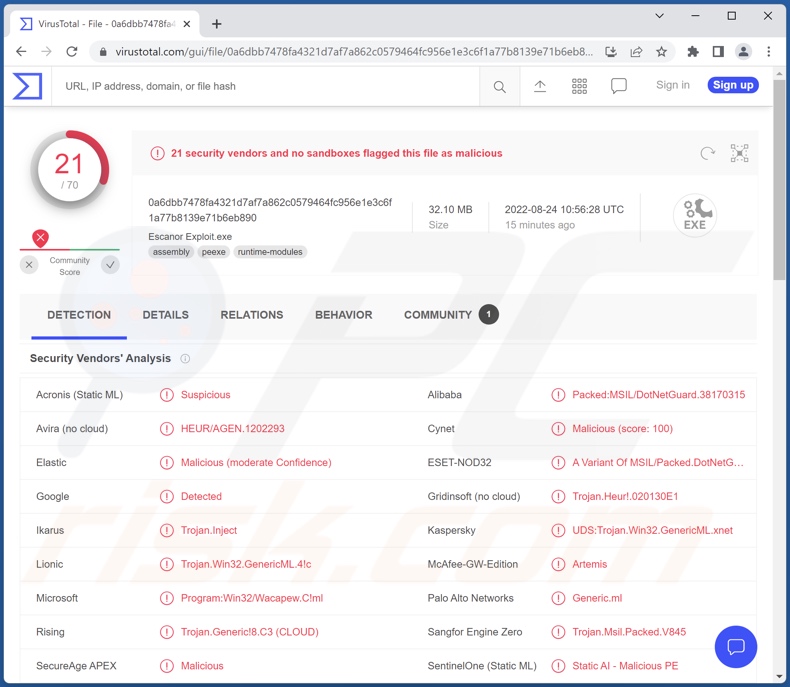
Escanor (Esca) malware overzicht
Escanor (Esca) is geclassificeerd als een RAT (Remote Access Trojan). Malware binnen deze classificatie maakt toegang op afstand/controle over geïnfecteerde machines mogelijk. Deze trojans kunnen een breed scala aan acties uitvoeren, waaronder meestal manipulatie van systeem-/gebruikersgegevens en geïnstalleerde toepassingen.
RAT's beschikken vaak over spyware (bv. keylogging, opname van audio/video via microfoons en camera's, het maken van schermafbeeldingen, enz.) en mogelijkheden om gegevens te stelen (bv. bestanden downloaden, informatie extraheren uit geïnstalleerde apps, enz.)
Escanor (Esca) richt zich op zowel Windows- als Android-besturingssystemen. Dit laatste is interessant, omdat het zich, naast meer standaardmogelijkheden zoals het opnemen van toetsaanslagen (keylogging), toegang tot camera's en het verkrijgen van GPS-coördinaten, specifiek richt op toepassingen voor online bankieren. De Android-versie kan door banken verzonden OTP's onderscheppen en gebruiken - en zo toegang krijgen tot de gecompromitteerde bankrekening en de daarop opgeslagen tegoeden.
Kortom, Escanor (Esca)-infecties kunnen leiden tot ernstige privacyproblemen, aanzienlijke financiële verliezen en identiteitsdiefstal. Als u vermoedt dat uw apparaat al is geïnfecteerd met de Escanor (Esca) RAT (of andere malware), adviseren wij u dringend een anti-virus te gebruiken om deze onmiddellijk te verwijderen.
| Naam | Escanor (Esca) remote access trojan |
| Type bedreiging | Trojan, password-stealing virus, banking malware, spyware. |
| Detectienamen (Windows versie) | ESET-NOD32 (een variant van MSIL/Packed.DotNetGuard.A), Kaspersky (UDS:Trojan.Win32.GenericML.xnet), Lionic (Trojan.Win32.GenericML.4!c), Microsoft (Program:Win32/Wacapew.C!ml), volledige lijst van detecties (VirusTotal) |
| Detectienamen (Android versie) | Avast (Win32:Trojan-gen), DrWeb (Android.SpyMax.16.origin), ESET-NOD32 (een variant van Generik.IGNKNVN), Kaspersky (HEUR:Trojan-Spy.AndroidOS.SpyNote.bf), Lionic (Trojan.AndroidOS.SpyNote.C!c), volledige lijst van detecties (VirusTotal) |
| Symptomen | Trojans zijn ontworpen om stiekem te infiltreren in de computer van het slachtoffer en stil te blijven, en dus zijn er geen specifieke symptomen duidelijk zichtbaar op een geïnfecteerde machine. |
| Verspreidingsmethods | Geïnfecteerde e-mailbijlagen, kwaadaardige online advertenties, social engineering, software 'cracks'. |
| Schade | Gestolen wachtwoorden en bankgegevens, identiteitsdiefstal, de computer van het slachtoffer toegevoegd aan een botnet. |
| Malware verwijderen (Windows) |
Om mogelijke malware-infecties te verwijderen, scant u uw computer met legitieme antivirussoftware. Onze beveiligingsonderzoekers raden aan Combo Cleaner te gebruiken. Combo Cleaner voor Windows DownloadenGratis scanner die controleert of uw computer geïnfecteerd is. Om het volledige product te kunnen gebruiken moet u een licentie van Combo Cleaner kopen. Beperkte proefperiode van 7 dagen beschikbaar. Combo Cleaner is eigendom van en wordt beheerd door RCS LT, het moederbedrijf van PCRisk. |
Toegang op afstand trojan voorbeelden
Wij hebben duizenden malware samples geanalyseerd; VileRAT, Woody, Manjusaka, en ApolloRAT zijn slechts een paar van onze laatste vondsten van de RAT variëteit.
De bedreigingen van een kwaadaardig programma hangen af van de mogelijkheden ervan en de modus operandi van de cybercriminelen. Trojans voor toegang op afstand hebben meestal een breed scala aan functionaliteiten - vandaar dat ze bijzonder gevarieerde bedreigingen vormen. Echter, ongeacht de werking van de malware - de aanwezigheid ervan op een systeem brengt de integriteit van het apparaat en de veiligheid van de gebruiker in gevaar. Daarom is het essentieel om bedreigingen onmiddellijk na detectie te verwijderen.
Hoe heeft Escanor (Esca) mijn computer geïnfiltreerd?
De ontwikkelaars van Escanor (Esca) RAT bieden het te koop aan op het Web. Bovendien wordt het geleverd in schadelijke Microsoft Office en PDF documenten - klaar voor distributie. Vandaar dat het meestal in deze formaten wordt geleverd.
In het algemeen kunnen besmettelijke bestanden, naast de genoemde documentformaten, ook archieven zijn (ZIP, RAR, enz.), uitvoerbare bestanden (.exe, .run, enz.), JavaScript, enzovoort. Zodra een schadelijk bestand wordt uitgevoerd, uitgevoerd of anderszins geopend (macro-opdrachten ingeschakeld) - wordt de infectieketen in werking gesteld.
Hoewel dit informatie geeft over de mogelijke formaten die worden gebruikt in de verspreiding van Escanor (Esca) RAT's, geeft het niet de distributiemethode aan.
Normaal gesproken gebruiken cybercriminelen hiervoor phishing en social engineering tactieken. De meest gebruikte distributietechnieken voor malware zijn: kwaadaardige bijlagen en koppelingen in spam e-mails/berichten/SMS'jes, drive-by (heimelijke en bedrieglijke) downloads, dubieuze downloadkanalen (bijv. onofficiële en freeware websites, P2P sharing netwerken, etc.), online oplichting, illegale software activeringstools ("cracks"), nep updates, en malvertising.
Hoe voorkom ik de installatie van malware?
Wij raden ten zeerste aan software te onderzoeken en te downloaden van officiële/geverifieerde bronnen. Bovendien moeten alle programma's worden geactiveerd en bijgewerkt met functies/tools die door legitieme ontwikkelaars worden geleverd, aangezien illegale activeringstools ("cracks") en updaters van derden malware kunnen bevatten.
Wij adviseren ook om voorzichtig te zijn met inkomende e-mail. De bijlagen/links in verdachte/onrelevante e-mails, SMS-berichten en andere berichten - mogen niet worden geopend, aangezien dat kan leiden tot een systeeminfectie.
Het is van het grootste belang een betrouwbaar antivirusprogramma te installeren en up-to-date te houden. Deze software moet worden gebruikt om regelmatig systeemscans uit te voeren en gedetecteerde bedreigingen te verwijderen. Als u denkt dat uw computer al geïnfecteerd is, raden wij u aan een scan uit te voeren met Combo Cleaner Antivirus voor Windows om geïnfiltreerde malware automatisch te verwijderen.
Escanor RAT's proces ("Escanor Exploit") in windows taakbeheer:
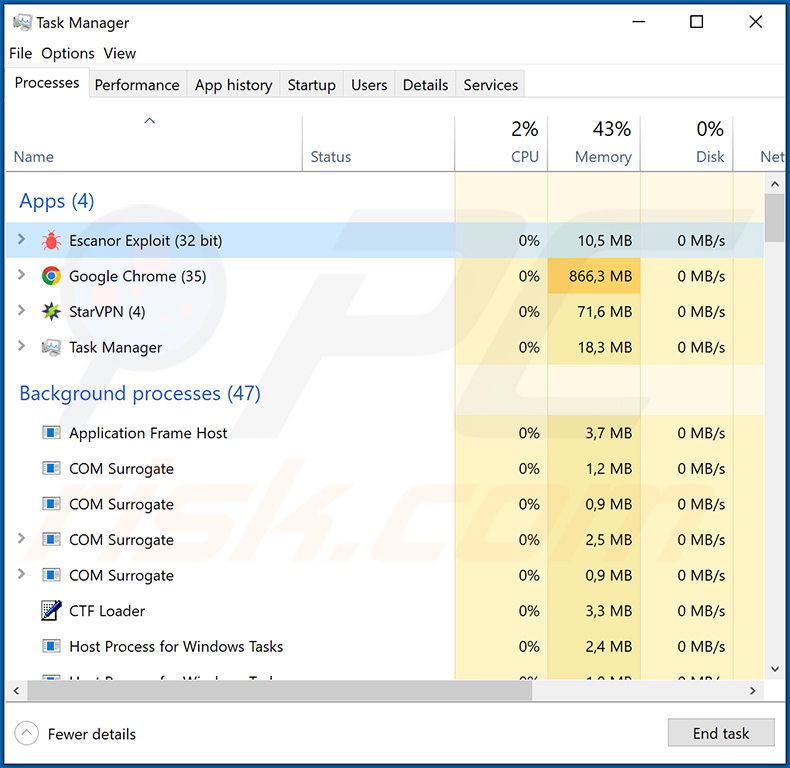
Screenshot van Escanor RAT's builder:
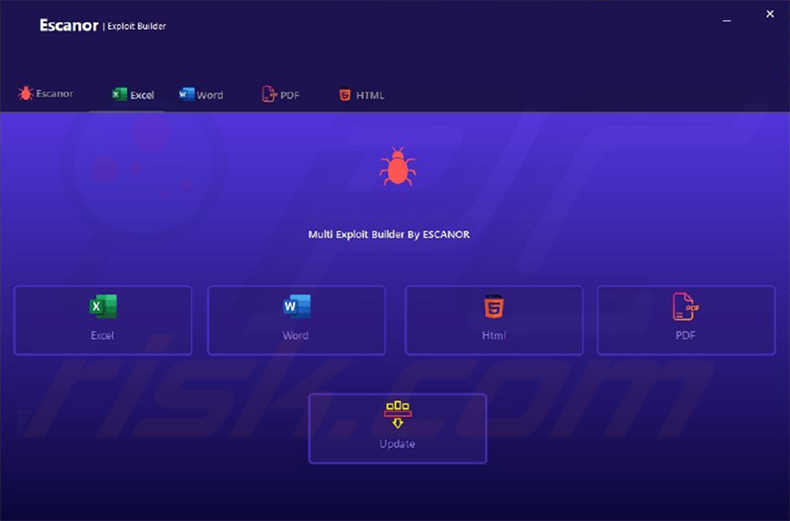
Onmiddellijke automatische malwareverwijdering:
Handmatig de dreiging verwijderen, kan een langdurig en ingewikkeld proces zijn dat geavanceerde computer vaardigheden vereist. Combo Cleaner is een professionele automatische malware verwijderaar die wordt aanbevolen om malware te verwijderen. Download het door op de onderstaande knop te klikken:
DOWNLOAD Combo CleanerDoor het downloaden van software op deze website verklaar je je akkoord met ons privacybeleid en onze algemene voorwaarden. Om het volledige product te kunnen gebruiken moet u een licentie van Combo Cleaner kopen. Beperkte proefperiode van 7 dagen beschikbaar. Combo Cleaner is eigendom van en wordt beheerd door RCS LT, het moederbedrijf van PCRisk.
Snelmenu:
- Wat is Escanor (Esca)?
- STAP 1. Handmatige verwijdering van Escanor (Esca) malware.
- STAP 2. Controleer of uw computer schoon is.
Hoe verwijder ik malware handmatig?
Handmatig malware verwijderen is een ingewikkelde taak - meestal is het het beste om antivirus of anti-malware programma's dit automatisch te laten doen. Om deze malware te verwijderen raden wij u aan Combo Cleaner Antivirus voor Windows te gebruiken.
Als u malware handmatig wilt verwijderen, is de eerste stap het identificeren van de naam van de malware die u probeert te verwijderen. Hier is een voorbeeld van een verdacht programma dat draait op de computer van een gebruiker:

Als u de lijst met programma's die op uw computer draaien hebt gecontroleerd, bijvoorbeeld met taakbeheer, en een programma hebt gevonden dat er verdacht uitziet, moet u verdergaan met deze stappen:
 Download een programma genaamd Autoruns. Dit programma toont automatisch opstartende toepassingen, register- en bestandssysteemlocaties:
Download een programma genaamd Autoruns. Dit programma toont automatisch opstartende toepassingen, register- en bestandssysteemlocaties:

 Herstart uw computer in Veilige modus:
Herstart uw computer in Veilige modus:
Windows XP en Windows 7 gebruikers: Start uw computer in veilige modus. Klik op Start, klik op Afsluiten, klik op Opnieuw opstarten, klik op OK. Druk tijdens het opstarten van uw computer meerdere malen op de toets F8 op uw toetsenbord totdat u het menu Geavanceerde opties van Windows ziet en selecteer vervolgens Veilige modus met netwerkmogelijkheden in de lijst.

Video die toont hoe Windows 7 op te starten in "Veilige modus met netwerkmogelijkheden":
Windows 8 gebruikers: Windows 8 starten in veilige modus met netwerkmogelijkheden - Ga naar het startscherm van Windows 8, typ Geavanceerd, selecteer in de zoekresultaten Instellingen. Klik op Geavanceerde opstartopties, in het geopende venster "Algemene pc-instellingen" selecteert u Geavanceerd opstarten.
Klik op de knop "Nu opnieuw opstarten". Uw computer zal nu opnieuw opstarten in het "Geavanceerde opstartopties menu". Klik op de knop "Problemen oplossen", en vervolgens op de knop "Geavanceerde opties". In het scherm met geavanceerde opties klikt u op "Opstartinstellingen".
Klik op de knop "Herstarten". Uw PC zal opnieuw opstarten in het scherm "Opstartinstellingen". Druk op F5 om op te starten in Veilige modus met netwerkmogelijkheden.

Video die toont hoe Windows 8 op te starten in "Veilige modus met netwerkmogelijkheden":
Windows 10 gebruikers: Klik op het Windows-logo en selecteer het pictogram Power. Klik in het geopende menu op "Herstart" terwijl u de "Shift"-toets op uw toetsenbord ingedrukt houdt. In het venster "Kies een optie" klikt u op "Problemen oplossen", vervolgens selecteert u "Geavanceerde opties".
In het menu "Geavanceerde opties" selecteert u "Opstartinstellingen" en klikt u op de knop "Herstarten". In het volgende venster moet u op de toets "F5" op uw toetsenbord klikken. Hierdoor wordt uw besturingssysteem opnieuw opgestart in de veilige modus met netwerkmogelijkheden.

Video die toont hoe Windows 10 op te starten in "Veilige modus met netwerkmogelijkheden":
 Pak het gedownloade archief uit en voer het Autoruns.exe bestand uit.
Pak het gedownloade archief uit en voer het Autoruns.exe bestand uit.

 In de Autoruns toepassing, klik op "Opties" bovenaan en verwijder het vinkje bij "Lege Locaties Verbergen" en "Windows Entries Verbergen" opties. Klik na deze procedure op het pictogram "Vernieuwen".
In de Autoruns toepassing, klik op "Opties" bovenaan en verwijder het vinkje bij "Lege Locaties Verbergen" en "Windows Entries Verbergen" opties. Klik na deze procedure op het pictogram "Vernieuwen".

 Check de lijst die door de Autoruns toepassing en zoek het malware bestand dat u wilt verwijderen.
Check de lijst die door de Autoruns toepassing en zoek het malware bestand dat u wilt verwijderen.
U moet het volledige pad en de naam opschrijven. Merk op dat sommige malware procesnamen verbergt onder legitieme Windows procesnamen. In dit stadium is het zeer belangrijk om te vermijden dat systeembestanden worden verwijderd. Nadat u het verdachte programma hebt gevonden dat u wilt verwijderen, klikt u met de rechtermuisknop op de naam ervan en kiest u "Verwijderen".

Na het verwijderen van de malware via de Autoruns toepassing (dit zorgt ervoor dat de malware niet automatisch wordt uitgevoerd bij het volgende opstarten van het systeem), moet u zoeken naar de naam van de malware op uw computer. Zorg ervoor dat u verborgen bestanden en mappen inschakelt voordat u verder gaat. Als u de bestandsnaam van de malware vindt, moet u deze verwijderen.

Herstart uw computer in de normale modus. Het volgen van deze stappen zou alle malware van uw computer moeten verwijderen. Merk op dat het handmatig verwijderen van bedreigingen geavanceerde computervaardigheden vereist. Als u deze vaardigheden niet hebt, laat malwareverwijdering dan over aan antivirus- en anti-malwareprogramma's.
Deze stappen werken mogelijk niet bij geavanceerde malware-infecties. Zoals altijd is het beter om infectie te voorkomen dan te proberen later malware te verwijderen. Om uw computer veilig te houden, installeert u de nieuwste updates voor het besturingssysteem en gebruikt u antivirussoftware. Om er zeker van te zijn dat uw computer vrij is van malware-infecties, raden wij u aan uw computer te scannen met Combo Cleaner Antivirus voor Windows.
Veelgestelde vragen (FAQ)
Mijn computer is geïnfecteerd met Escanor (Esca) malware, moet ik mijn opslagapparaat formatteren om er vanaf te komen?
Nee, Escanor (Esca) RAT's verwijdering maakt het niet nodig om te formatteren.
Wat zijn de grootste problemen die Escanor (Esca) malware kan veroorzaken?
De bedreigingen van een kwaadaardig programma zijn afhankelijk van de functionaliteiten en de doelstellingen van de cybercriminelen. Escanor (Esca) is een RAT (Remote Access Trojan) - een type malware dat op afstand toegang/controle over geïnfecteerde machines mogelijk maakt. In het algemeen kunnen RAT-infecties vooral leiden tot ernstige privacyproblemen, aanzienlijke financiële verliezen en identiteitsdiefstal.
Wat is het doel van Escanor (Esca) malware?
Normaal gesproken wordt malware gebruikt om winst te genereren. Cybercriminelen kunnen malware echter ook gebruiken om zichzelf te vermaken, persoonlijke wraak, processen te verstoren (bijv. websites, diensten, bedrijven, enz.) en zelfs om politiek/geopolitiek gemotiveerde aanvallen uit te voeren.
Hoe heeft Escanor (Esca) malware mijn computer geïnfiltreerd?
Kwaadaardige programma's worden voornamelijk verspreid via drive-by downloads, online oplichting, spam mail, dubieuze downloadkanalen (bijv. onofficiële en freeware websites, P2P sharing netwerken, etc.), illegale programma activerings tools ("cracks"), malvertising, en nep updates. Bovendien kan sommige malware zichzelf verspreiden via lokale netwerken en verwisselbare opslagapparaten (bijv. externe harde schijven, USB-flashstations, enz.).
Beschermt Combo Cleaner mij tegen malware?
Ja, Combo Cleaner kan bijna alle bekende malware-infecties detecteren en verwijderen. Het is belangrijk te vermelden dat kwaadaardige software zich meestal diep in systemen verbergt - daarom is het uitvoeren van een volledige systeemscan een must.
Delen:

Tomas Meskauskas
Deskundig beveiligingsonderzoeker, professioneel malware-analist
Ik ben gepassioneerd door computerbeveiliging en -technologie. Ik ben al meer dan 10 jaar werkzaam in verschillende bedrijven die op zoek zijn naar oplossingen voor computertechnische problemen en internetbeveiliging. Ik werk sinds 2010 als auteur en redacteur voor PCrisk. Volg mij op Twitter en LinkedIn om op de hoogte te blijven van de nieuwste online beveiligingsrisico's.
Het beveiligingsportaal PCrisk wordt aangeboden door het bedrijf RCS LT.
Gecombineerde krachten van beveiligingsonderzoekers helpen computergebruikers voorlichten over de nieuwste online beveiligingsrisico's. Meer informatie over het bedrijf RCS LT.
Onze richtlijnen voor het verwijderen van malware zijn gratis. Als u ons echter wilt steunen, kunt u ons een donatie sturen.
DonerenHet beveiligingsportaal PCrisk wordt aangeboden door het bedrijf RCS LT.
Gecombineerde krachten van beveiligingsonderzoekers helpen computergebruikers voorlichten over de nieuwste online beveiligingsrisico's. Meer informatie over het bedrijf RCS LT.
Onze richtlijnen voor het verwijderen van malware zijn gratis. Als u ons echter wilt steunen, kunt u ons een donatie sturen.
Doneren
▼ Toon discussie